windows 10专业版在哪里看电量笔记本 Win10怎么查看笔记本电池剩余电量
时间:2023-09-14 来源:互联网 浏览量:
windows 10专业版在哪里看电量笔记本,在如今信息化的时代,电脑已经成为人们生活中不可或缺的工具,而对于使用笔记本电脑的人来说,了解电池剩余电量的情况显得尤为重要。在使用Windows 10专业版操作系统的笔记本电脑上,我们应该如何查看电池剩余电量呢?Windows 10专业版为我们提供了简便的方法来查看笔记本电池的剩余电量,让我们不再为电池电量不足而烦恼。接下来就让我们一起来了解一下吧。
方法如下:
1.在Windows10桌面,右键点击左下角的开始按钮。在弹出菜单中选择“设置”菜单项。
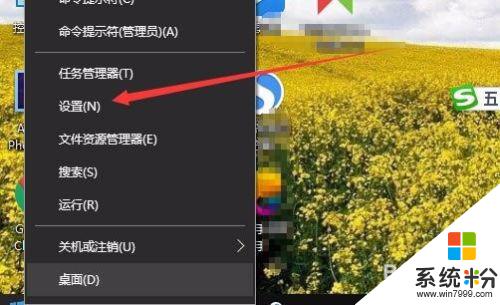
2.这时就会打开Windows设置窗口,点击窗口中的“系统”图标。
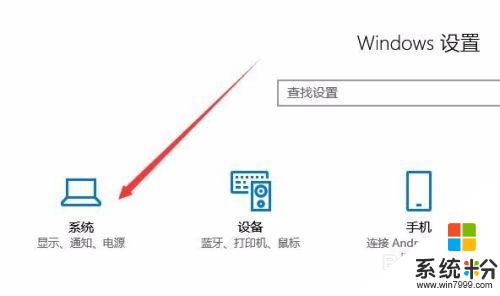
3.这时会打开Windows10的系统设置窗口,点击左侧边栏的“电池”菜单项。
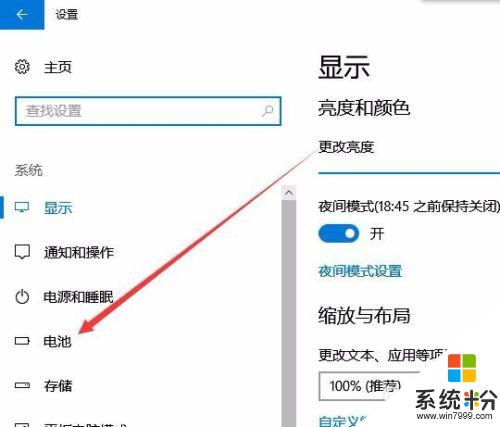
4.在右侧新打开的窗口中,就可以查看到电池的电量百分比了。
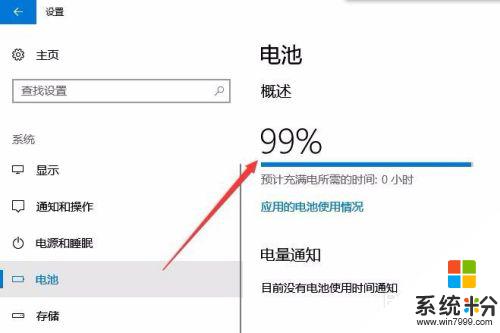
以上就是Windows 10专业版如何查看笔记本电量的全部内容,如果还有不清楚的用户,可以参考以上小编提供的步骤进行操作。希望这些信息能对大家有所帮助,谢谢!
我要分享:
相关教程
- ·Win10专业版如何查看笔记本电池信息?win10查看电池信息的方法!
- ·笔记本电脑怎么看电池损耗 win10如何查看笔记本电池磨损情况
- ·笔记本该怎样装win10专业版教程 笔记本装win10专业版的方法有哪些
- ·如何看笔记本电池损耗程度 Win10电池损耗情况如何查看
- ·电量显示如何设置 win10笔记本电池电量显示百分比设置方法
- ·Win10笔记本省电模式在哪?win10笔记本省电设置!
- ·桌面文件放在d盘 Win10系统电脑怎么将所有桌面文件都保存到D盘
- ·管理员账户怎么登陆 Win10系统如何登录管理员账户
- ·电脑盖上后黑屏不能唤醒怎么办 win10黑屏睡眠后无法唤醒怎么办
- ·电脑上如何查看显卡配置 win10怎么查看电脑显卡配置
win10系统教程推荐
- 1 电脑快捷搜索键是哪个 win10搜索功能的快捷键是什么
- 2 win10系统老是卡死 win10电脑突然卡死怎么办
- 3 w10怎么进入bios界面快捷键 开机按什么键可以进入win10的bios
- 4电脑桌面图标变大怎么恢复正常 WIN10桌面图标突然变大了怎么办
- 5电脑简繁体转换快捷键 Win10自带输入法简繁体切换快捷键修改方法
- 6电脑怎么修复dns Win10 DNS设置异常怎么修复
- 7windows10激活wifi Win10如何连接wifi上网
- 8windows10儿童模式 Win10电脑的儿童模式设置步骤
- 9电脑定时开关机在哪里取消 win10怎么取消定时关机
- 10可以放在电脑桌面的备忘录 win10如何在桌面上放置备忘录
win10系统热门教程
- 1 Win10经常无法打开IE浏览器怎么办?
- 2 win10关闭应用商店的方法 如何把win10关闭应用商店提示给关闭
- 3 win10系统阻止应用怎么处理 Win10系统防火墙如何解除程序阻止
- 4win10设备管理器没有端口该如何解决 win10设备管理器没有端口该解决的方法
- 5Win10系统无法启动"error loading operating system”如何解决?
- 6win10系统怎么激活,激活win10系统的方法
- 7Win10怎么安装显卡驱动?Win10显卡驱动安装与升级方法
- 8Win10设置项命令大全(在运行中一键打开“设置页”)
- 9win10兼容性故障导致程序不能运行怎么办
- 10Win10系统不能玩战地3战地4怎么办?让游戏顺利运行的方法
最新win10教程
- 1 桌面文件放在d盘 Win10系统电脑怎么将所有桌面文件都保存到D盘
- 2 管理员账户怎么登陆 Win10系统如何登录管理员账户
- 3 电脑盖上后黑屏不能唤醒怎么办 win10黑屏睡眠后无法唤醒怎么办
- 4电脑上如何查看显卡配置 win10怎么查看电脑显卡配置
- 5电脑的网络在哪里打开 Win10网络发现设置在哪里
- 6怎么卸载电脑上的五笔输入法 Win10怎么关闭五笔输入法
- 7苹果笔记本做了win10系统,怎样恢复原系统 苹果电脑装了windows系统怎么办
- 8电脑快捷搜索键是哪个 win10搜索功能的快捷键是什么
- 9win10 锁屏 壁纸 win10锁屏壁纸设置技巧
- 10win10系统老是卡死 win10电脑突然卡死怎么办
